Excel工作表中进行隔行汇总的实现方法
1、启动Excel 2013并打开工作表,在F4单元格中输入公式“=SUM((MOD(ROW($B$3:$B$14),4)=3)*$C$3:$C$14)”,可以实现对间隔4行的数据进行求和,如图1所示。

图1 输入公式进行隔行汇总
2、完成输入后按“Ctrl+Shift+Enter”键获得计算结果,再使用鼠标按住左键拖动填充控制柄向下面的单元格填充公式,然后对各个单元格中的公式进行修改,如将统计第2个销售点销售额的公式中的MOD语句更改为“MOD(ROW($B$3:$B$14),4)=0”,如图2所示。完成更改后按“Ctrl+Shift+Enter”键即可获得公式的计算结果。
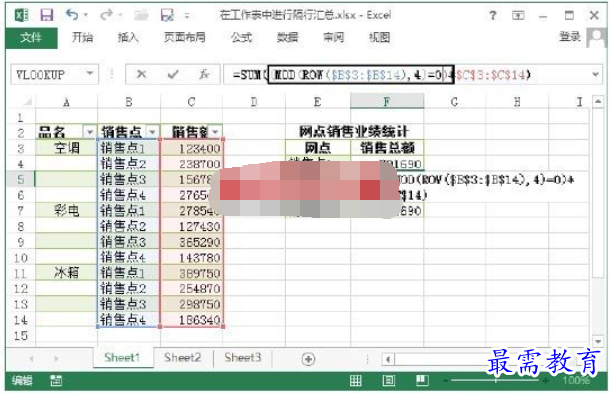
图2 对公式进行修改
3、依次将计算第3个销售点和第4个销售点销售额的公式中的MOD语句分别更改为“MOD(ROW($B$3:$B$14),4)=1”和“MOD(ROW($B$3:$B$14),4)=2”,并分别按“Ctrl+Shift+Enter”键即可得到需要的值,如图3所示。
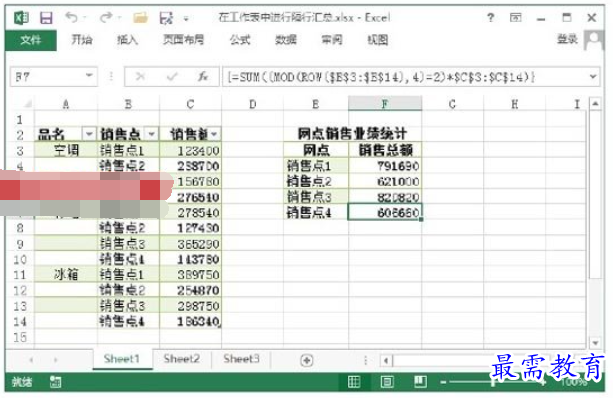
图3 获得计算结果
注意
在Excel中,ROW()函数返回引用单元格的行号,MOD()函数将返回两数相除的余数。这里使用MOD()函数计算行号与4除的余数,如销售点3的行号为5、9和13,其与4相除的余数为1。这样根据获得的余数值即可判断是哪个销售记录,从而计算销售总额。
继续查找其他问题的答案?
-
Excel 2019如何使用复制、粘贴命令插入Word数据?(视频讲解)
2021-01-257次播放
-
2021-01-2227次播放
-
2021-01-2210次播放
-
2021-01-2212次播放
-
2021-01-226次播放
-
2021-01-223次播放
-
2021-01-222次播放
-
Excel 2019如何利用开始选项卡进入筛选模式?(视频讲解)
2021-01-223次播放
-
2021-01-223次播放
-
2021-01-222次播放
 办公软件操作精英——周黎明
办公软件操作精英——周黎明
 湘公网安备:43011102000856号
湘公网安备:43011102000856号 

点击加载更多评论>>